La capacidad de personalizar la barra de herramientas de Configuración rápida fue posible gracias a la adición de la herramienta Sintonizador de interfaz de usuario del sistema en Android 6.0. Esta es una función experimental. Para habilitarlo, necesita expandir el panel de configuración rápida y mantener el dedo durante unos segundos en el engranaje en la esquina superior derecha. Después de eso, el sistema le notificará el sintonizador de la interfaz de usuario del sistema y el elemento correspondiente aparecerá en la configuración.
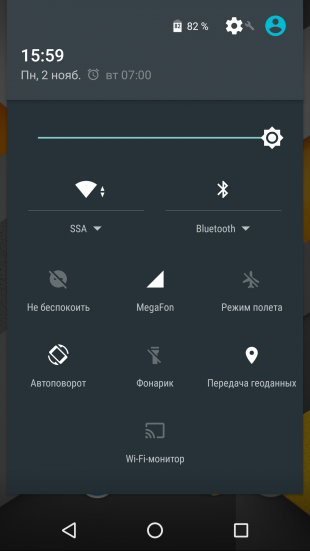
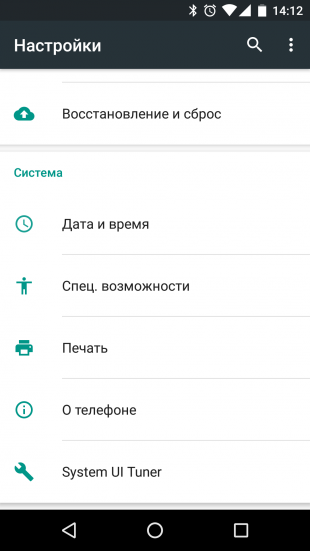
Para agregar sus propios elementos al panel de control, necesitará instalar una aplicación adicional, pero vale la pena comenzar con un estudio del sintonizador de interfaz de usuario del sistema mismo. Esto es bastante interesante, ya que puede forzar el encendido y apagado de la pantalla de ciertos elementos en el panel de configuración rápida, y también agregar un indicador de porcentaje del nivel de carga de la batería.
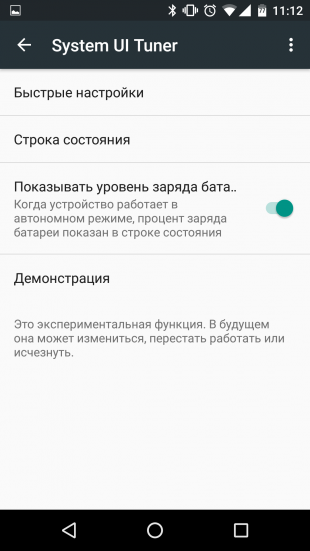
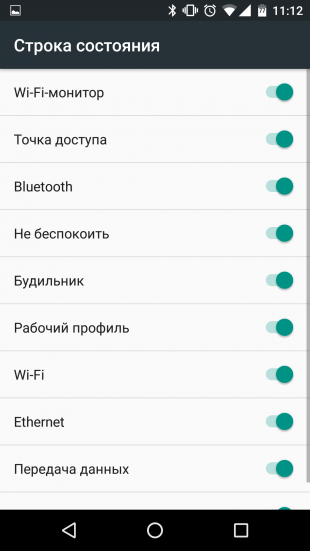
Es posible crear y agregar sus propios elementos a través de la aplicación Configuración rápida personalizada.
En primer lugar, se mostrará al usuario el proceso de activación del Sintonizador de UI del sistema, y luego se le pedirá que cree su propio elemento de panel.
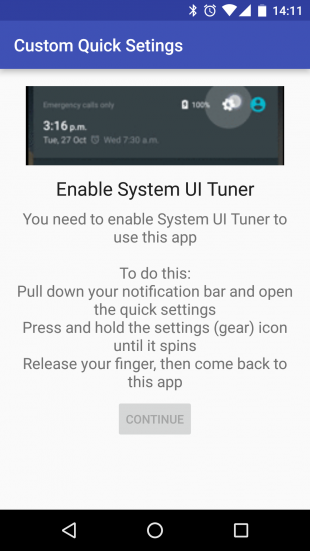
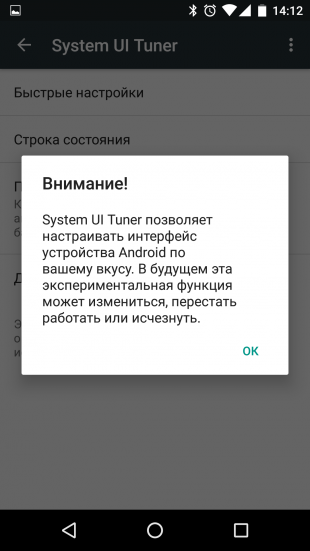
El proceso se describe paso a paso directamente en la pantalla Configuración rápida personalizada. Probemos pasarlo creando en el panel, por ejemplo, un icono para iniciar la aplicación móvil de Lifehacker.
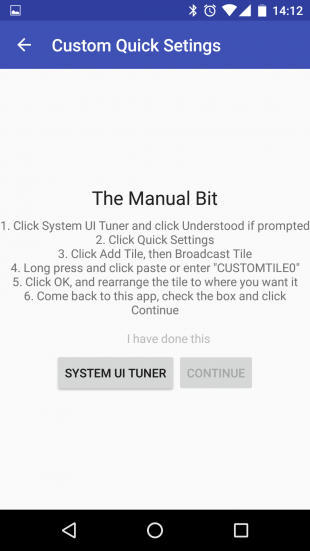
TAPAI por SYSTEM UI TUNER. Aparece el diseñador de la herramienta Configuración rápida. En este punto, puede especificar la ubicación de cada elemento y seleccionar la opción “Agregar un botón de acceso directo” en la parte inferior de la pantalla. Crea un nuevo botón.
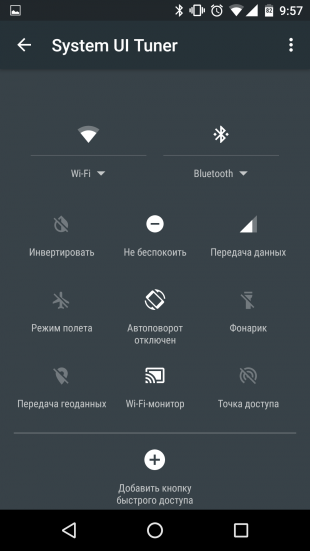
Toque “Botón de transmisión” y darle un nombre. De acuerdo con las instrucciones, cada botón creado debe tener un nombre en el formato CUSTOMTILEx, donde x es el número de serie del botón que está creando. El recuento comienza desde cero, por lo que el primer botón que cree debe ser CUSTOMTILE0.
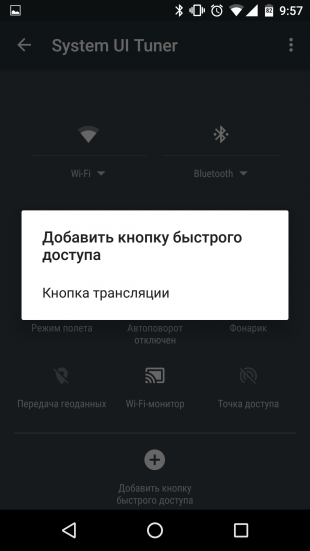
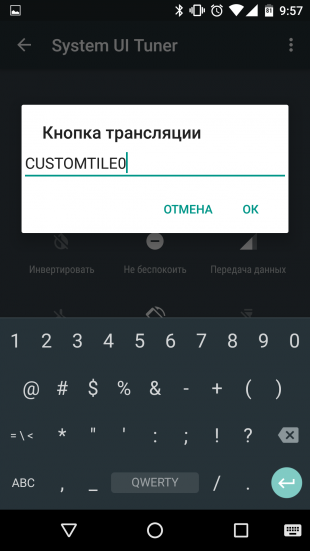
El botón aparece en la pantalla del diseñador del panel. En el camino puede especificar su ubicación.
De vuelta en la aplicación Configuración rápida personalizada en la pantalla de instrucciones, marque la casilla “He hecho esto” y haga clic en Continuar.
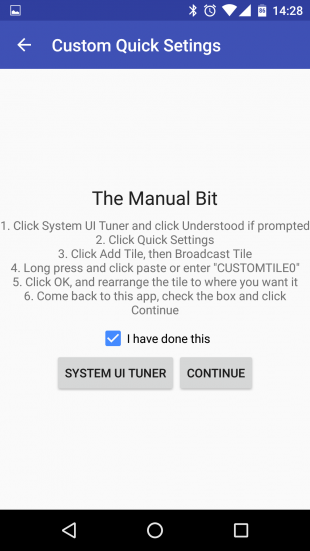
Un icono redondo con un signo más lleva al usuario a la nueva pantalla de configuración de botones. Primero establecemos el nombre del botón, en nuestro caso este es el “Lifehacker”.
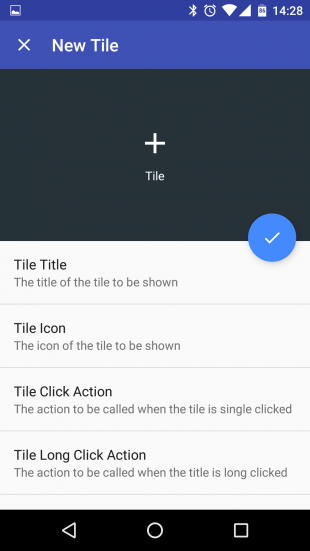
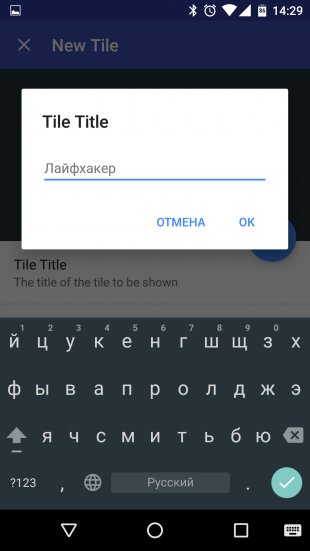
Seleccione el icono. Hay muchos, muchos. Lifhaker es muy útil, como una zanahoria, y por lo tanto, el ícono de la zanahoria estará en el tema.
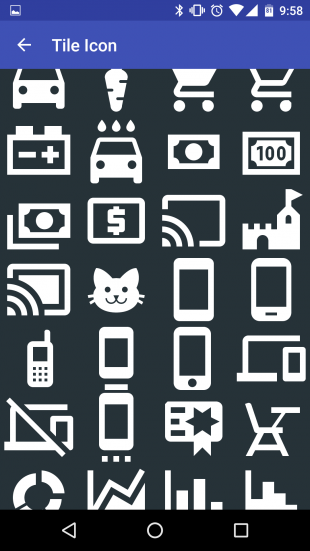
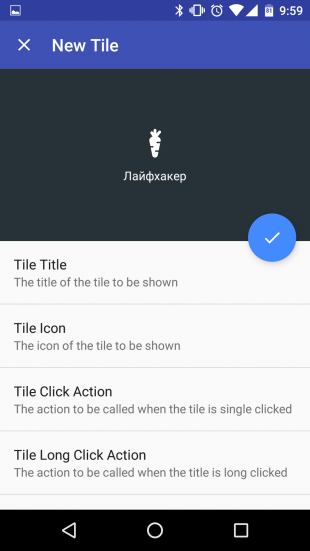
Ahora configuramos Tap Action en el ícono. El usuario puede configurar el inicio de la aplicación, ir a la URL, acción personalizada o crear un botón que no haga nada. En nuestro caso, este es el lanzamiento de la aplicación, que es la aplicación de lanzamiento. En la lista aparecida de todas las aplicaciones instaladas y del sistema, encontramos el “Lifehacker”. La acción para un toque prolongado no debe establecerse, por lo que puede omitirla.
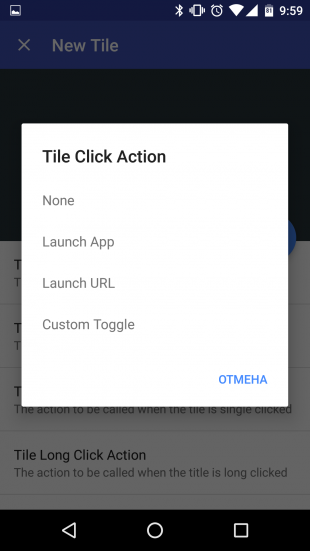
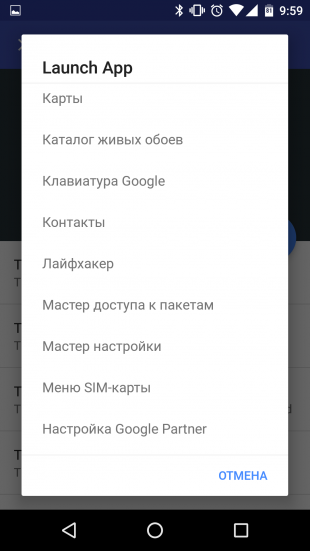
Sigue haciendo clic en el icono redondo con una marca de verificación, confirmando la configuración del botón, y luego abre el panel de configuración rápida. Como pueden ver, ahora hay una zanahoria vital.
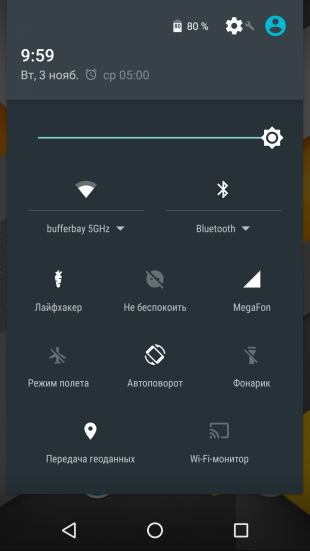
Esta función solo está disponible en Android 6.0.
